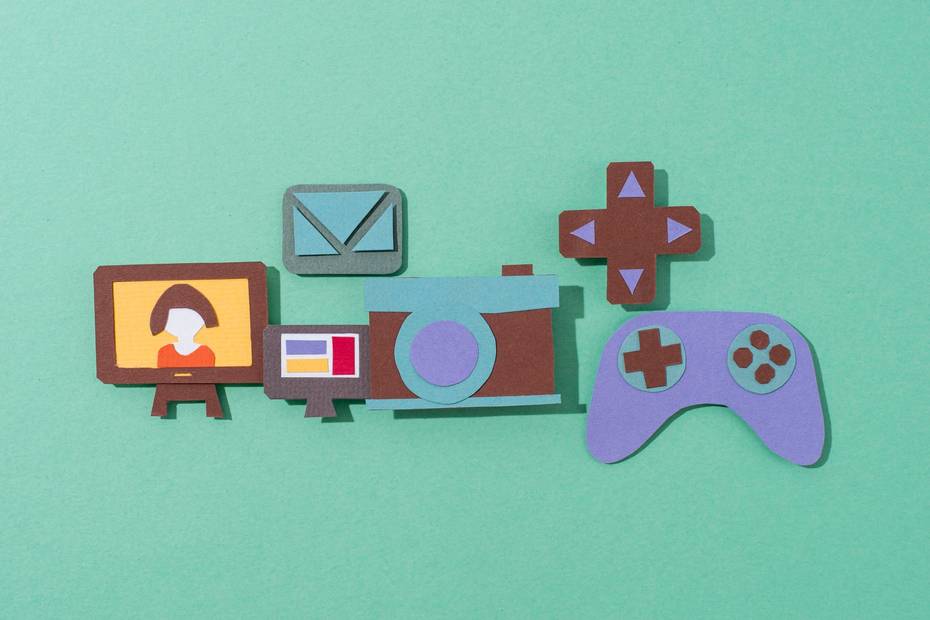Cuando Minecraft no responde o presenta problemas, puede ser debido a controladores desactualizados en tu PC o a la ejecución de una versión obsoleta del videojuego en Android. Te recomendamos leer este artículo en el cual encontrarás la solución definitiva para solucionar este inconveniente.
Solución definitiva para el problema de Minecraft no responde o no funciona
Si acabas de descargar e instalar Minecraft en tu dispositivo Android o iOS, pero el videojuego no responde o no funciona, es posible que existan algunos problemas con la aplicación. Es importante conocer las causas que originan este problema para poder solucionarlo efectivamente siguiendo los pasos que se detallan a continuación.
Causas por las cuales Minecraft no responde o no funciona
Una de las razones por las que Minecraft no se abre, no responde o no funciona es el uso de una versión desactualizada del videojuego. También puede ser que la caché del juego no esté funcionando correctamente o que haya un error en los datos de Minecraft.
Actualiza los controladores
Si has instalado Minecraft en tu PC, es posible que el videojuego no funcione o no responda debido a controladores obsoletos. Para solucionar este problema, debes actualizar los controladores de tu tarjeta gráfica a través del sitio web del fabricante. También puedes acceder a la configuración de Windows, seleccionar «Dispositivos» y luego «Administrador de dispositivos».
Haz clic con el botón derecho del ratón en «Adaptadores de pantalla» y selecciona «Propiedades». Busca la opción «Actualizar controlador» en la pestaña «Controlador» y espera a que el sistema busque y descargue la última versión compatible con tu dispositivo de video.
Actualiza el videojuego
Si no has actualizado Minecraft en tu dispositivo Android, te recomendamos que vayas a Google Play y descargues la última versión disponible del juego. Para hacerlo, ingresa a Google Play Store y selecciona el botón ubicado en la parte superior izquierda. Luego, busca la opción «Actualizaciones».
En caso de que haya una versión más nueva de Minecraft disponible en tu dispositivo, verás la opción de descargar la aplicación. Si no encuentras ninguna actualización en esta sección, sigue los siguientes pasos:
Limpia la memoria caché de Minecraft
A veces, los problemas con la memoria caché de la aplicación Minecraft pueden causar mal funcionamiento. Para resolver este tipo de fallos, ve a la configuración de tu dispositivo Android. Luego, selecciona «Aplicaciones» y habilita el filtro para mostrar todas las aplicaciones, tanto las habilitadas como las deshabilitadas.
Busca la aplicación Minecraft y pulsa sobre ella. En la nueva pantalla, selecciona la opción «Almacenamiento». A continuación, presiona el botón «Borrar memoria caché». Verifica si el error persiste. Si Minecraft sigue sin responder o funcionar correctamente, pasa al siguiente paso.
Elimina los datos del juego si Minecraft no responde o no funciona
Es posible que haya ocurrido un error en los datos relacionados con Minecraft, como la información de la aplicación y las cuentas. Para solucionar este problema, ve a la configuración de tu dispositivo Android y busca la aplicación «Minecraft» en la sección «Aplicaciones».
A continuación, selecciona «Almacenamiento» y pulsa el botón «Borrar datos». Verás un mensaje de confirmación donde deberás pulsar «Aceptar». De esta forma, resolverás el problema cuando la aplicación Minecraft no responda o no funcione correctamente.